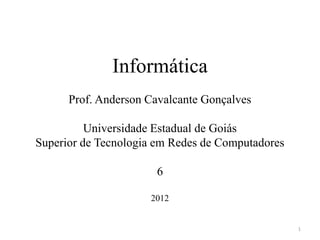
Aula 6 informatica_28_9_
- 1. Informática Prof. Anderson Cavalcante Gonçalves Universidade Estadual de Goiás Superior de Tecnologia em Redes de Computadores 6 2012 1
- 2. 1 - Backup • Backup ajuda a proteger os dados de perdas acidentais se ocorrerem falhas de hardware ou de mídia de armazenamento no sistema. • Por exemplo, você pode usar o Backup para criar uma cópia dos dados que estão no disco rígido e arquivá-los em outro dispositivo de armazenamento. 2
- 3. 1 - Backup • A mídia de armazenamento de backup pode ser uma unidade lógica, como um disco rígido, um dispositivo de armazenamento separado, como um disco removível, ou uma biblioteca inteira de discos ou fitas organizados e controlados por alterador robótico. 3
- 4. 1 - Backup • Se os dados originais do disco rígido forem apagados ou substituídos acidentalmente ou se ficarem inacessíveis devido a um defeito do disco rígido, você poderá restaurar facilmente os dados usando a cópia arquivada. 4
- 5. 2 – Tipos de Backup • Se você perguntar a alguém que não é familiarizado com backups, a maioria pensará que um backup é somente uma cópia idêntica de todos os dados do computador. • Em outras palavras, se um backup foi criado na noite de terça-feira, e nada mudou no computador durante o dia todo na quarta- feira, o backup criado na noite de quarta seria idêntico àquele criado na terça. 5
- 6. 2 – Tipos de Backup • Apesar de ser possível configurar backups para que se atualizem automaticamente, é mais provável que você não o faça. • Para entender mais sobre este assunto, devemos primeiro entender os tipos diferentes de backup que podem ser criados. Estes são: 6
- 7. 2 – Tipos de Backup • Backups completos; • Backups incrementais; • Backups diferenciais. 7
- 8. 2.1 – Backup Completo • Este tipo consiste no backup de todos os arquivos para a mídia de backup. Conforme mencionado anteriormente, se os dados sendo copiados nunca mudam, cada backup completo será igual aos outros. 8
- 9. 2.1 – Backup Completo • Esta similaridade ocorre devido o fato que um backup completo não verifica se o arquivo foi alterado desde o último backup; copia tudo indiscriminadamente para a mídia de backup, tendo modificações ou não. • Esta é a razão pela qual os backups completos não são feitos o tempo todo Todos os arquivos seriam gravados na mídia de backup. 9
- 10. 2.1 – Backup Completo • Isto significa que uma grande parte da mídia de backup é usada mesmo que nada tenha sido alterado. • Fazer backup de 100 gigabytes de dados todas as noites quando talvez 10 gigabytes de dados foram alterados não é uma boa prática; por este motivo os backups incrementais foram criados. 10
- 11. 2.2 – Backups Incrementais • Ao contrário dos backups completos, os backups incrementais primeiro verificam se o horário de alteração de um arquivo é mais recente que o horário de seu último backup. 11
- 12. 2.2 – Backups Incrementais • Se não for, o arquivo não foi modificado desde o último backup e pode ser ignorado desta vez. • Por outro lado, se a data de modificação é mais recente que a data do último backup, o arquivo foi modificado e deve ter seu backup feito. 12
- 13. 2.2 – Backups Incrementais • Os backups incrementais são usados em conjunto com um backup completo frequente (ex.: um backup completo semanal, com incrementais diários). 13
- 14. 2.2 – Backups Incrementais • A vantagem principal em usar backups incrementais é que rodam mais rápido que os backups completos. • A principal desvantagem dos backups incrementais é que para restaurar um determinado arquivo, pode ser necessário procurar em um ou mais backups incrementais até encontrar o arquivo. 14
- 15. 2.2 – Backups Incrementais • Para restaurar um sistema de arquivo completo, é necessário restaurar o último backup completo e todos os backups incrementais subsequentes. 15
- 16. 2.2 – Backups Incrementais • Numa tentativa de diminuir a necessidade de procurar em todos os backups incrementais, foi implementada uma tática ligeiramente diferente. Esta é conhecida como backup diferencial. 16
- 17. 2.3 – Backups Diferenciais • Backups diferenciais são similares aos backups incrementais pois ambos podem fazer backup somente de arquivos modificados. • No entanto, os backups diferenciais são acumulativos, em outras palavras, no caso de um backup diferencial, uma vez que um arquivo foi modificado, este continua a ser incluso em todos os backups diferenciais (obviamente, até o próximo backup completo). 17
- 18. 2.3 – Backups Diferenciais • Isto significa que cada backup diferencial contém todos os arquivos modificados desde o último backup completo, possibilitando executar uma restauração completa somente com o último backup completo e o último backup diferencial. 18
- 19. 2.3 – Backups Diferenciais • Assim como a estratégia utilizada nos backups incrementais, os backups diferenciais normalmente seguem a mesma tática: um único backup completo periódico seguido de backups diferenciais mais frequentes. 19
- 20. 2.3 – Backups Diferenciais • O efeito de usar backups diferenciais desta maneira é que estes tendem a crescer um pouco ao longo do tempo (assumindo que arquivos diferentes foram modificados entre os backups completos). 20
- 21. 2.3 – Backups Diferenciais • Isto significa que cada backup diferencial contém todos os arquivos modificados desde o último backup completo, possibilitando executar uma restauração completa somente com o último backup completo e o último backup diferencial. 21
- 22. 2.3 – Backups Diferenciais • Assim como a estratégia utilizada nos backups incrementais, os backups diferenciais normalmente seguem a mesma tática: um único backup completo periódico seguido de backups diferenciais mais frequentes. 22
- 23. 2.3 – Backups Diferenciais • O efeito de usar backups diferenciais desta maneira é que estes tendem a crescer um pouco ao longo do tempo (assumindo que arquivos diferentes foram modificados entre os backups completos). 23
- 24. 2.3 – Backups Diferenciais • Isto posiciona os backups diferenciais em algum ponto entre os backups incrementais e os completos em termos de velocidade e utilização da mídia de backup, enquanto geralmente oferecem restaurações completas e de arquivos mais rápidas (devido o menor número de backups onde procurar e restaurar). 24
- 25. 3 – Mídias de Backup • Fita: • A fita foi o primeiro meio de armazenamento de dados removível amplamente utilizado. • Tem os benefícios de custo baixo e uma capacidade razoavelmente boa de armazenamento. • Entretanto, a fita tem algumas desvantagens. • Ela está sujeita ao desgaste e o acesso aos dados na fita é sequencial por natureza. 25
- 26. 3 – Mídias de Backup • Estes fatores significam que é necessário manter o registro do uso das fitas (aposentá- las ao atingirem o fim de suas vidas úteis) e também que a procura por um arquivo específico nas fitas pode ser uma tarefa longa. 26
- 27. 3 – Mídias de Backup • Por outro lado, a fita é uma das mídias de armazenamento em massa mais baratas e carrega uma longa reputação de confiabilidade. • Isto significa que criar uma biblioteca de fitas de tamanho razoável não gasta uma parcela grande de seu orçamento. 27
- 28. 3 – Mídias de Backup • Disco: • A razão principal para usar drives de disco como um meio de backup é a velocidade. Não há um meio de armazenamento em massa mais rápido. • A velocidade pode ser um fator crítico quando a janela de backup do seu centro de dados é curta e a quantidade de dados a serem copiados é grande. 28
- 29. 4 – Backups Eficientes • Etiquete claramente seus backups. Inclua o nome da máquina, a unidade, a data do backup e o número do disco ou fita. Uma etiqueta pode ser parecida com esta: BACKUP de C: 27/09/12 #1/5 29
- 30. 4 – Backups Eficientes • Mantenha seus backups em lugar seguro, fresco e seco. • É melhor manter backup importante fora do local do micro, de forma que, se o seu escritório pegar fogo, seus backups não se queimarão. 30
- 31. 4 – Backups Eficientes • Não faça backups do que você não precisa, eles apenas o confundirão mais tarde. • Teste seus backups periodicamente para assegurar-se de que eles funcionam. • Calor, umidade e campos eletromagnéticos podem fazer com que seus dados se deteriorem. 31
- 32. 5 – Como armazenar os backups • O que acontece após completar os backups? A resposta óbvia é que os backups devem ser armazenados. • Entretanto, não é tão óbvio o que deve ser armazenado e onde. Para responder a estas questões, devemos considerar primeiro sob quais circunstâncias os backups devem ser usados. • Há três situações principais: 32
- 33. 5 – Como armazenar os backups • Pequenos e rápidos pedidos de restauração dos usuários; • Grandes restaurações para recuperar de um desastre; • Armazenamento em arquivos, pouco provável de ser usado novamente; 33
- 34. 5 – Como armazenar os backups • Quando um usuário apaga um arquivo acidentalmente, ele pretende recuperá-lo imediatamente. • Isto significa que a mídia de backup não pode estar há mais de dois passos distante do sistema para o qual os dados devem ser restaurados. 34
- 35. 5 – Como armazenar os backups • No caso de um desastre que precisa de uma restauração completa de um ou mais computadores do seu centro de dados, se o desastre foi de natureza física, o que quer que tenha destruído seus computadores, também destruiria os backups localizados próximos dos computadores. Isto seria uma situação terrível. 35
- 36. 5 – Como armazenar os backups • Para resolver esta situação uma boa tática seria manter dois conjuntos diferentes de mídia: • Um conjunto no centro de dados estritamente para pedidos imediatos de restauração; • Um conjunto fora da empresa para armazenamento externo e recuperação de desastres. 36
- 37. 6 – A importância de um backup • Seria desastroso para uma empresa perder todos os seus dados. • Mesmo para um usuário doméstico seria muito desagradável perder os seus dados. • Por exemplo: arquivos, fotos, documentos e etc. 37
- 38. 7 - Antivírus • O antivírus tem como seu grande objetivo, detectar e principalmente remover os malwares de seu computador. Como o primeiro passo é fazer a detecção, existem algumas técnicas para isso. 38
- 39. 7 - Antivírus • Estas técnicas variam de antivírus para antivírus. Entre as técnicas de detecção, podemos citar: Verificação de Assinaturas, Verificação Heurística e Bloqueio de Comportamento. 39
- 40. 7 - Antivírus • A Verificação de Assinaturas determina as características que levam um arquivo a ser ou não considerado um malware. São verificadas características como: tamanho do arquivo, seqüência de instruções binárias, entre outras. 40
- 41. 7 - Antivírus • Quando um arquivo é reconhecido como malware, recebe uma identidade própria, com sua respectiva assinatura. São estas assinaturas que determinam cada malware que faz parte da lista de definição do antivírus. 41
- 42. 7 - Antivírus • A Verificação Heurística é a capacidade que um antivírus possui de detectar um malware, sem possuir uma vacina específica para ele, ou seja, a ideia da heurística é a de antecipar a descoberta de um malware. • Existem softwares AntiSpam que trabalham com a mesma filosofia. 42
- 43. 7 - Antivírus • O grande problema deste tipo de método de detecção está na possibilidade de se encontrar um número muito alto de falsos positivos. Os falsos positivos são os arquivos que possuem algumas características que podem parecer com malwares, mas não os são. 43
- 44. 7 - Antivírus • O Bloqueio de Comportamento é a técnica que analisa as ações executadas pelos programas (ações suspeitas), a fim de identificar possíveis tentativas de invasões ou infecções. • Conforme as ações efetivadas por algum software, ele poderá ser considerado um malware e ter sua execução bloqueada. 44
- 45. 7 - Antivírus • A maioria dos softwares antivírus faz uma combinação destas técnicas para detectar e remover os malwares. As diferenças entre os melhores e piores softwares antivírus está nas seguintes características: 45
- 46. 7 - Antivírus • Tempo de detecção de malwares e distribuição de vacinas; • Frequência de atualização da lista de definição; • Tempo de escaneamento (varredura); • Percepção do escaneamento (memória utilizada, decréscimo no uso da máquina e travamento de suas aplicações); 46
- 47. 7 - Antivírus • Número de malwares identificados; • Número de falsos positivos identificados; • Preço; 47
- 48. 7 - Antivírus • Historia: • Peter Norton, após perder um arquivo, decidiu criar a Symantec em 1982, para proteção de dados. • A primeira contaminação de vírus de computador foi em 1988. Então John McAfee, desenvolveu o VirusScan, onde ficou sendo a primeira vacina conhecida. 48
- 49. 7.1 - Exemplos 49
- 50. 7.1 - Exemplos 50
- 51. 7.1 - Exemplos 51
- 52. 7.1 - Exemplos 52
- 53. 7.1 - Exemplos 53
- 54. 8 - Firewall • Firewall significa parede de fogo. • Assim como a metáfora por trás do nome sugere, firewall é uma barreira de proteção que ajuda a bloquear o acesso de conteúdo malicioso, mas sem impedir que os dados que precisam transitar continuem fluindo. 54
- 55. 8 - Firewall • Os firewalls são aplicativos ou equipamentos que ficam entre um link de comunicação e um computador, checando e filtrando todo o fluxo de dados. 55
- 56. 8.1 – Firewall Software • Os firewalls trabalham usando regras de segurança, fazendo com que pacotes de dados que estejam dentro das regras sejam aprovados, enquanto todos os outros nunca chegam ao destino final. 56
- 57. 8.1 – Firewall Software 57
- 58. 8.1.1 - Exemplos • No Windows 7, você pode checar as configurações do firewall entrando em Painel de Controle > Sistema e Segurança > Firewall do Windows. 58
- 59. 8.1.1 - Exemplos 59
- 60. 8.1.1 - Exemplos 60
- 61. 8.1.1 - Exemplos 61
- 62. 8.2 – Firewall Hardware • Os firewalls em forma de hardware são equipamentos específicos para este fim e são mais comumente usados em aplicações empresariais. • A vantagem de usar equipamentos desse tipo é que o hardware é dedicado em vez de compartilhar recursos com outros aplicativos. • Dessa forma, o firewall pode ser capaz de tratar mais requisições e aplicar os filtros de maneira mais ágil. 62
- 63. 8.2.1 - Exemplo 63
- 64. 9 – Restauração do Sistema • A Restauração do Sistema funciona como uma cabine do tempo, ou seja, ela permite que você volte atrás caso alguma alteração, dano, pane ou falha aconteça no seu computador. • De acordo com a Microsoft, a restauração usa um recurso chamado Proteção do Sistema para criar Pontos de Restauração. 64
- 65. 9 – Restauração do Sistema • Por exemplo: De forma geral, a Restauração do Sistema funciona como uma máquina fotográfica, já que ela tira uma espécie de foto do seu computador no momento que um Ponto de Restauração é criado. 65
- 66. 9 – Restauração do Sistema • Restauração do Sistema cria Pontos de Restauração para poder voltar no tempo caso algo aconteça ao seu computador. • Para entender como o Windows consegue voltar, vamos usar uma analogia. Imagine que você possui uma máquina do tempo e você pode escolher para qual década quer voltar, por exemplo, os anos 70, 60 ou 50. 66
- 67. 9 – Restauração do Sistema • Imagine agora que cada década dessas corresponde a um Ponto de Restauração do Windows; • Sendo assim, se você criar um Ponto de Restauração no dia 15 de março, outro no dia 10, mais um no dia 5 e outro no dia 1°, é possível escolher para qual desses pontos você quer retornar. 67
- 68. 9 – Restauração do Sistema • Em linhas gerais, uma Restauração modifica arquivos do sistema, programas instalados, scripts, ou seja, ações que acontecem em segundo plano ou sem que você as perceba. 68
- 69. 9 – Restauração do Sistema • Já seus arquivos pessoais, como músicas, fotos, textos ou qualquer outra coisa, “sobrevivem” a uma restauração desde que não sejam apagados do computador. • A Restauração de Sistema não tem por objetivo funcionar como um programa de Backup, 69
- 70. 9 – Restauração do Sistema • Limitação: • Um Ponto de Restauração exige muita memória da sua máquina, desta forma nem todos os computadores suportam a utilização desta ferramenta. • De acordo com a Microsoft, não é possível realizar uma Restauração em computadores com menos de 1 GB de espaço livre no HD, pois este processo consome aproximadamente 15% do espaço do disco 70
- 71. 9 – Restauração do Sistema 71
- 72. 9 – Restauração do Sistema 72
- 73. Referências • SIVEIRA, L. R. Apostila sobre o Linux Educacional 3.0: Ambiente KDE. SMEC- Itiquira-MT; • VELLOSO, Fernando de Castro, Informática: Conceitos Básicos, Editora Campus, 8ª Edição, 2011. • RUDNICK, Renato, Conceitos sobre Tipos, Utilização e Gerenciamento de Backups, DicaL, 2007. 73